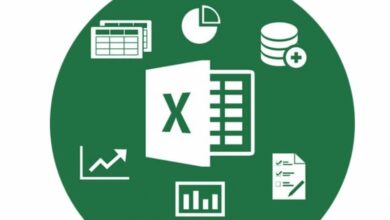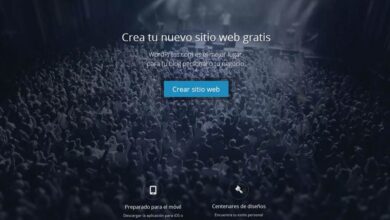Comment changer le sous-titre ou la langue de lecture d’Amazon Prime Video sur une Smart TV

Si vous appréciez les services de streaming Amazon Prime Video, vous conviendrez que sur cette plate-forme, vous pouvez obtenir une grande variété de films et de séries très divertissants.
Si vous souhaitez voir et installer Amazon Prime Video sur la Smart TV et pouvoir activer les sous-titres, mais que vous ne savez pas comment le faire, restez ici et découvrons ensemble à travers le sujet Comment changer la langue des sous-titres ou la lecture d’Amazon Prime Video sur une Smart TV.
Comment puis-je changer la langue des sous-titres ou la lecture d’Amazon Prime Video sur une Smart TV?
Si vous avez une Smart TV avec Amazon Prime Video installé, vous voudrez sûrement avoir la meilleure expérience avec cette plate-forme de streaming sur votre appareil.
Pour ce faire, vous devez connaître tous les paramètres concernant Prime Video, ce qui inclut le réglage ou la modification de la langue des sous-titres pour regarder Prime Video en espagnol ou dans toute langue de votre choix avec des sous-titres, alors gardez un œil sur l’explication ci-dessous.
Activer et modifier la langue des sous-titres sur les appareils connectés
Avant de vous donner l’explication appropriée, nous devons vous informer que cette configuration des sous-titres Prime Video sur la Smart TV s’applique également aux autres appareils connectés, c’est-à-dire aux consoles, aux décodeurs, etc.
- Pour activer et configurer la langue des sous-titres dans Prime Video, la première chose à faire est avec votre télécommande, appuyez sur le bouton Entrée ou sur un bouton similaire de la télécommande correspondant à votre Smart TV pour ouvrir le menu de lecture, puis vous devez vérifier que l’ icône des sous – titres (cc) apparaît, que vous devez sélectionner.
- Lorsque vous le faites, vous pourrez voir la liste des langues dans lesquelles les sous-titres sont disponibles et sélectionner celle de votre préférence, en plus de la possibilité de sélectionner la langue audio de la série ou du film que vous regardez.
C’est aussi simple que cela, bien que ce processus dans certains téléviseurs intelligents puisse varier, vous obligeant à configurer les sous-titres dans le menu TV directement, avant de commencer à regarder le film ou la série de votre choix.
Comment définir et modifier correctement les sous-titres sur Amazon Prime Video
En plus de changer la langue des sous-titres dans Prime Video, il est également important que vous appreniez à les configurer et à les modifier afin qu’ils correspondent à vos besoins visuels. Comme Amazon Prime Video est une plate-forme avec des options très diverses, ses paramètres incluent la possibilité de modifier la taille, le format et la couleur des sous-titres que vous voyez sur votre écran.
Pour commencer à configurer les sous-titres, il vous suffit de sélectionner le film ou la série que vous souhaitez voir et de sélectionner l’icône située dans la partie supérieure droite de l’écran. Une fois sur place, vous verrez l’option appelée Paramètres des sous-titres que vous devez sélectionner, où vous pourrez ensuite choisir les tailles des sous-titres et les différentes options dans lesquelles ils peuvent être vus: ombré, dans une autre couleur, avec un fond noir ou normal.
Comment configurer les sous-titres depuis le PC
Si vous utilisez la version de bureau d’Amazon Prime Video, il est bon que vous portiez une attention particulière à l’explication que nous vous donnerons ci-dessous concernant les paramètres de sous-titres dans cette version du service de streaming.
Pour démarrer la configuration, vous devez tout d’abord localiser le site Web Prime Video sur votre ordinateur, puis vous connecter avec votre compte, puis vous devez choisir le contenu que vous souhaitez profiter, que ce soit un film ou une série.
Ensuite, pendant la lecture du contenu, vous devez déplacer le curseur sur votre écran et cliquer sur une boîte de dialogue située dans la partie supérieure droite de l’écran de votre ordinateur portable ou de votre ordinateur. Dans ce menu, vous pouvez sélectionner la langue audio ou la langue des sous-titres que vous préférez, ainsi que modifier l’apparence des sous-titres en fonction de vos préférences et de vos besoins.
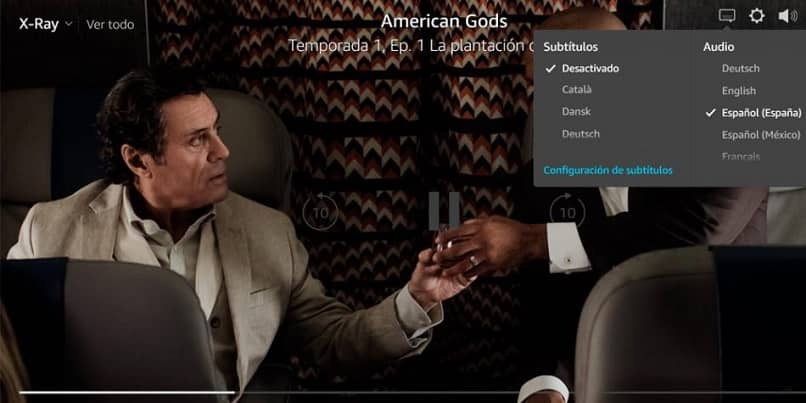
Avez-vous aimé l’explication? De toutes ces manières, vous pouvez modifier les sous-titres dans Amazon Prime Video afin que la langue ne soit plus un obstacle pour profiter de vos séries et films préférés sur cette plate-forme, donc maintenant, embaucher Amazon Prime Video en vaut la peine avec toutes ses options disponibles.